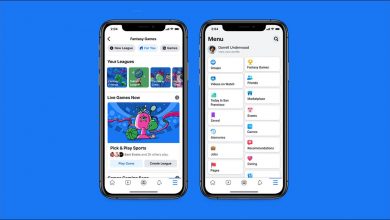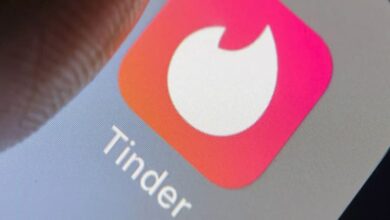كيفية إصلاح خطأ “YouTube Application has Stopped” – Mobile and Smart TV
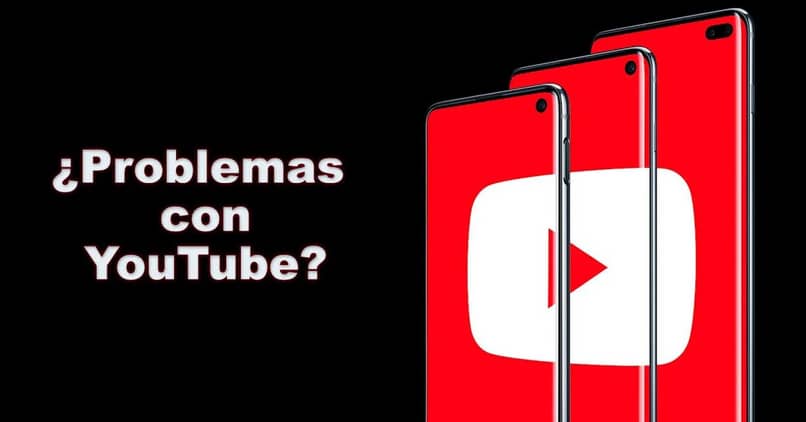
قدم تطبيق YouTube ، في عدة مناسبات ، إخفاقات على أجهزة مثل Roku ، لكنه شيء له حل. لهذا السبب ، إذا كنت تمر بهذا الموقف ، فسنخبرك اليوم بكيفية إصلاحه من خلال تلفزيون ذكي أو هاتف محمول.
ما هي أكثر المشاكل شيوعا التي تسبب هذا الخطأ على موقع يوتيوب؟
إذا كنت مسترخيًا وأنت تستمتع بأي محتوى على المنصة المذكورة ، وفجأة بدأت في طرح المشاكل ، فلا داعي للخوف. إنه ليس شيئًا على جهازك. سنخبرك بالأخطاء الأكثر شيوعًا التي يمكن أن تحدث مع النظام الأساسي وبعد ذلك سنشرح كيفية حلها.
- أحد الأسباب الأكثر شيوعًا وراء توقف YouTube هو أن لديك إصدارًا قديمًا جدًا من التطبيق ، قم بتحديثه .
- سبب شائع آخر هو عدم استقرار اتصال الإنترنت.
- إذا كنت تشاهد YouTube عبر الهاتف وفتح العديد من التطبيقات في نفس الوقت ، فقد يؤدي ذلك إلى إرباك ذاكرة الوصول العشوائي الخاصة بك . فضلا عن التسبب في توقف يوتيوب. ومع ذلك ، سوف يعتمد على نطاق جهازك. نظرًا لأن معظم الهواتف الحالية بها ذاكرة وصول عشوائي كافية ، مما يسمح لك بفتح العديد من التطبيقات وأن يعمل النظام بأفضل طريقة.
- قد يكون تطبيق YouTube مليئًا بالعديد من الملفات غير المرغوب فيها ، ولا تلاحظ ذلك حتى ، مما يتسبب في توقفه فجأة . لهذا السبب يوصى ، مرة أخرى ، بتحديث التطبيق إلى أحدث إصدار .
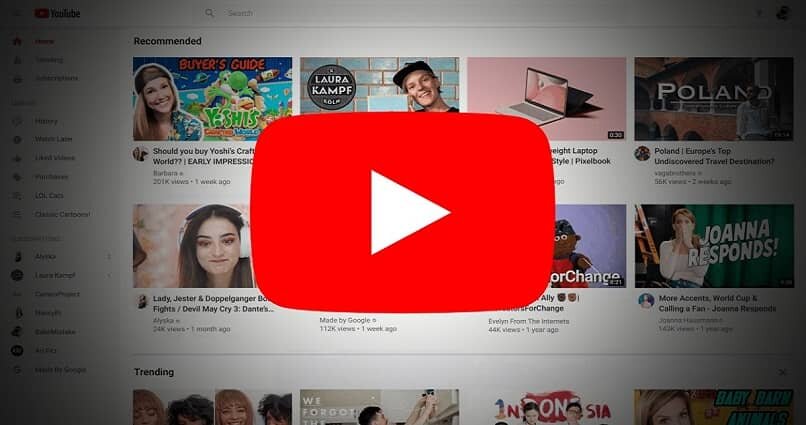
كيفية إصلاح “توقف تطبيق YouTube”؟
إذا كنت شخصًا يقدم هذه المشكلة الصغيرة المملة . سنشرح لك الآن طرق إصلاح كل من الهاتف والتلفزيون الذكي بنفسك.
ذاكرة الوصول العشوائي النظيفة
مع أول شيء يجب تجربته ، هو تحرير ذاكرة الوصول العشوائي (RAM) الخاصة بهاتفك المحمول. للقيام بذلك ، عليك فقط إغلاق جميع التطبيقات التي فتحتها على جهازك. من ناحية أخرى ، يمكنك تنفيذ الإيقاف القسري ، ولهذا يجب عليك اتباع هذا الإجراء البسيط:
- على هاتفك المحمول الشخصي ، عليك الذهاب إلى الإعدادات .
- بمجرد الدخول ، حدد موقع قسم ثم جميع التطبيقات.
- الآن يجب عليك تحديد موقع YouTube والنقر فوقه.
- ستكون قادرًا على ملاحظة بعض التفاصيل التي يمتلكها التطبيق ، مثل: نسخته ، والأذونات التي يحتاجها. ضمن أشياء أخرى.
- في الجزء السفلي من الشاشة ، سترى عدة خيارات ، وهنا يجب الضغط على زر الإيقاف . الآن ، يمكنك اختبار التطبيق مرة أخرى ومعرفة ما إذا تم حل المشكلة الآن. إذا لم يكن كذلك ، فاستمر في قراءة الإجراءات الأخرى.
مسح بيانات ذاكرة التخزين المؤقت
الطريقة الثانية المفيدة للغاية لحل هذه الأنواع من المشاكل. يتكون من حذف جميع ملفات ذاكرة التخزين المؤقت أو الملفات غير المرغوب فيها الموجودة في تطبيق YouTube. بهذه الطريقة سيبدو كما لو كان جديدًا أو مثبتًا للتو. فيما يلي الخطوات التي يجب اتباعها:
- على الهاتف ، انتقل إلى الإعدادات أو الإعدادات.
- بمجرد الدخول ، من الضروري البحث عن القسم أو القسم الذي يشير إلى التطبيقات .
- ثم ، حيث يوجد كل منهم ، حدد موقع الشخص الذي يثير اهتمامنا ، في هذه الحالة YouTube. سيكون عليك تحديده.
- بعد ذلك ، سترى تفاصيل التطبيق ، وانتقل لأسفل إلى أسفل واضغط على خيار مسح ذاكرة التخزين المؤقت .
- لا داعي للخوف. نظرًا لأنك لا تحذف حسابك أو أي شيء من هذا القبيل ، يتم حذف الملفات غير المرغوب فيها فقط التي تم حفظها داخل تطبيق YouTube. وربما تسببوا في هذه المشكلة.

تذكر أنه يمكن تطبيق هاتين الطريقتين اللتين ذكرناهما حتى الآن عندما يتوقف أي تطبيق بدون سبب. ليس فقط مع يوتيوب .
احذف التطبيق وأعد تثبيته
أخيرًا ، إذا كان التطبيق لا يزال لا يصلح نفسه ، فأنت بحاجة إلى القيام بشيء أكثر تطرفًا ، لكنه سيساعدك كثيرًا. في كثير من الأحيان ، تأتي مع أخطاء وعليك الوصول إلى هذه النقطة.
كل ما عليك فعله هو إلغاء تثبيت تطبيق YouTube e. افعلها كالمعتاد ، لكن أولاً نوصيك بمسح ذاكرة التخزين المؤقت وإجبارها على التوقف ، وبهذه الطريقة لن تترك أي بقايا. بمجرد القيام بذلك ، يجب عليك الانتقال إلى متجر الهاتف الخاص بك ، إما متجر التطبيقات أو متجر Play والبحث عن YouTube لتنزيله مرة أخرى.
عند الانتهاء ، سترى كيف تعمل المنصة بأفضل طريقة وبدون مشاكل. كما رأيت ، فإن معرفة أسباب عدم إمكانية الوصول إلى النظام الأساسي أمر في غاية الأهمية.
كيف يتم حل المشكلة عند توقف تطبيق YouTube على التلفزيون الذكي؟
في حالة توقف التطبيق على تلفزيون ذكي. سيكون من الضروري اتباع نفس الإجراء الذي يتم تنفيذه عبر الهاتف.
الأول والأكثر شيوعًا هو التحقق من اتصالك بالإنترنت ثم إعادة تشغيله لاستبعاد أن المشكلة تتعلق به. إذا كان يعمل بشكل صحيح ، وإعادة تشغيل YouTube ، فمن الواضح أن المشكلة تكمن في الإنترنت.
إذا استمرت المشكلة ، فجرّب هذه الخيارات الأكثر تقدمًا قليلاً. أعد تشغيل YouTube ، وفي نفس الوقت ، جهاز التلفزيون الذكي الخاص بك. يجب عليك فصله من التيار الكهربائي وتوصيله مرة أخرى ، من الجيد تحديث البرنامج لأن هذا سيؤدي أيضًا إلى حل المشكلات الأخرى.
![]()
الآن عليك تجربة الطريقة التالية: باستخدام جهاز التحكم عن بُعد ، يجب أن تضغط على زر Start (ابدأ). ثم انقر فوق خيار التكوين ، ثم في الفئة التي تشير إلى التلفزيون ، يجب عليك تحديد التطبيقات والبحث عن YouTube. يجب وضع علامة على حذف البيانات أو حذف البيانات ، انقر الآن على موافق. أخيرًا ، حدد خيار حذف ذاكرة التخزين المؤقت بنفس الطريقة ، واضغط مرة أخرى على قبول.
أخيرًا ، أعد فتح YouTube على الشاشة وسترى كيف تم إصلاحه. الطريقة الأخيرة ، بنفس البساطة ، هي الانتقال إلى الإعدادات. بمجرد الوصول إلى هناك ، اضغط على التطبيقات ، وحدد موقع YouTube ، وسترى في الأسفل قائمة بها خيارات متنوعة. يجب عليك تحديد إعادة التثبيت . فقط انتظر بضع ثوان حتى ينتهي التحميل وهذا كل شيء.